

Comme dans tout système d’exploitation, il y a des fonctionnalités cachées qui sont insérées par les développeurs et qui peuvent grandement améliorer l’expérience d’utilisation du système ou du périphérique. Néanmoins ces fonctionnalités sur Android peuvent être en l’état expérimental et peuvent de ce fait ne plus être présentes dans les mises à jour.
Nous allons dans la suite nous concentrer sur le système Android et vous proposer quelques fonctionnalités cachées que vous pouvez essayer. Ces fonctions peuvent être présentes sur certains téléphones et pas sur d’autres en fonction de la version de votre Android.
Google Chrome est l’un des meilleurs navigateurs web sur Android. Si vous l’utilisez quotidiennement; vous pourriez apprécier les fonctionnalités cachées vous permettant de modifier la position des onglets, d’améliorer la vitesse, etc…
Déplacer les boutons du menu au bas de l’écran
Vous avez la possibilité de modifier la position de la barre d’adresse ou des onglets au bas de l’écran. Pour cela on va dans les options expérimentales en utilisant cette adresse : chrome://flags
Une liste de fonctionnalités expérimentales va s’afficher.

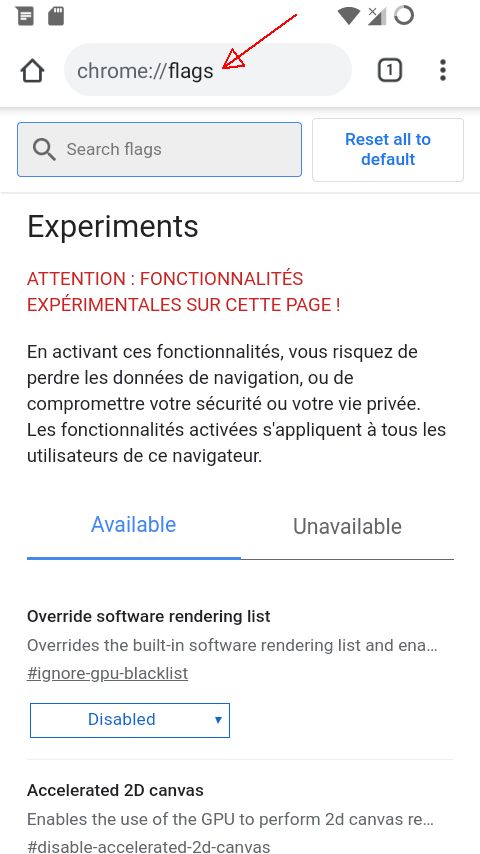
Ensuite on recherche l’option “Chrome Duet” dans la barre de recherche et on l’active.
On redémarre le navigateur et voilà le résultat.
NB: Dans les versions précédentes de chrome, on pouvait aussi déplacer la barre d’adresse vers le bas. Mais cette option a ensuite été retirée.
Augmenter la vitesse de navigation de Google Chrome sur Android
Cette option vous permettra d’améliorer la vitesse de navigation d’au moins 5%. La procédure est la même que celle au-dessus; à la seule différence que l’on va plutôt activer l’option : Experimental QUIC protocol.
Accéder au gestionnaire de fichiers sur Chrome Android
Google chrome vous permet de naviguer à travers vos stockage interne. Il suffit juste d’accéder à l’adresse suivante : File:////sdcard/
Les cameras des smartphones devenant chaque année de plus en plus performantes; ce n’est qu’une question de temps avant qu’elle rattrape son retard par rapport aux appareils photos professionnels. Cependant, son utilisation n’est pas encore aussi simple. Il faut déjà effectuer plusieurs étapes pour ouvrir l’application photo ou camera. Android possède une option permettant d’ouvrir l’application camera en appuyant juste deux fois sur le bouton d’alimentation.
Si cette option n’est pas activée sur votre Android; vous pouvez l’activer en allant dans : “Paramètres” -> “Tous les paramètres” -> “Gestes” -> “Accès rapide à la caméra”.
Les notifications sur l’écran de verrouillage est très utile pour vous informer sur un nouveau message, mail, et interactions sociales. Cependant, ces notifications peuvent être vues facilement par d’autres personnes. Vous avez la possibilité de masquer les notifications sensibles pour qu’elles ne soient vues que lors du déverrouillage du téléphone.
Pour masquer les notifications sensibles; on va dans “Paramètres” -> “Notifications” -> On clique sur l’icône de paramètre dans le coin supérieur droite.
Vous avez déjà remarqué que chaque fois que vous installé une nouvelle application sur le Play Store; un raccourci se crée automatiquement sur votre accueil. C’est possible d’empêcher un tel comportement; en allant dans le : “Play Store” -> “Paramètres” -> on désactive l’option “Ajouter l’icône à l’écran d’accueil”.
Même avec un espace de stockage suffisamment grand; nous arrivons facilement à remplir nos téléphones avec les photos provenant de l’appareil photo, de Whatsapp, de Facebook, etc… Il est possible de libérer de l’espace dans votre téléphone en supprimant automatiquement les photos déjà sauvegardées dans Google Photos.
Donc on commence par installer “Google Photos” si ce n’est pas déjà fait. On l’ouvre et on l’autorise à sauvegarder les photos automatiquement par WI-FI ou réseau mobile. On peut aussi l’autoriser à sauvegarder les photos d’autres dossiers; comme celles de Whatsapp en allant dans “Menu” -> “Gérer la photothèque” -> “Dossiers de l’appareil”.
Ensuite on va dans les “Paramètres” du téléphone -> “Stockage” -> “Gérer l’espace de stockage”.
On active le gestionnaire d’espace de stockage.
Il est possible d’augmenter les performances de votre téléphone en désactivant les animations ou en les accélérant. Cependant vous devrez activer le mode développeur du téléphone.
Dans un monde qui exige pratiquement que nos yeux soient collés à un écran constamment; il est important de trouver des moyens pour réduire la fatigue oculaire associée à l’observation de couleurs vives. Android a aussi une solution pour cela. Cependant on aura encore besoin d’aller dans les paramètres développeur.
On va dans “Paramètres” -> “Options pour les développeurs” -> on défile jusqu’à “Simuler espace colori.”
On choisit la valeur “Monochromatisme”
Grâce à toutes ces astuces, j’espère que vous avez pu tester et adopter certaines d’entre elles. Apportent-elles un plus dans l’utilisation quotidienne de votre Android? Vous pouvez laisser vos impressions dans les commentaires ci-dessous ou dans notre forum.
iOS 19 sur iPhone 14 Pro Max : Le prochain grand virage d’Apple entre refonte…
Comment restaurer votre PC sous Windows 11 s'il ne démarre plus Un guide complet pour…
De nos jours, les chatbots à intelligence artificielle (IA) sont devenus de véritables compagnons de…
Voir les Commentaires